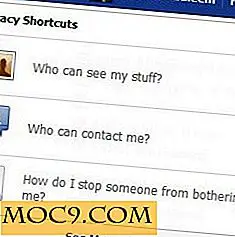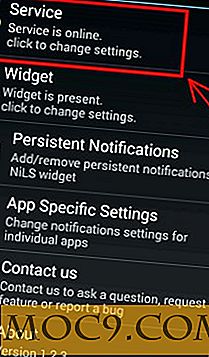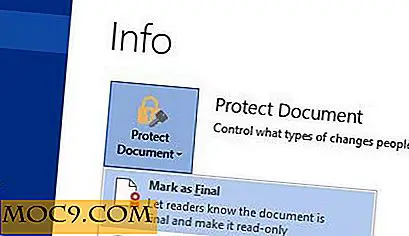Βρέθηκε είναι καλύτερη από Spotlight. Ψάχνει τα αρχεία στον Mac σας και στο σύννεφο
Έχετε ένα τεράστιο χάος αρχείων και εγγράφων στο Mac σας καθώς και στις υπηρεσίες αποθήκευσης cloud όπως το Dropbox και το Google Drive; Εάν ναι, είμαι βέβαιος ότι είναι αρκετά δύσκολο και απογοητευτικό να βρείτε τα σωστά αρχεία που χρειάζεστε όταν τα ψάχνετε.
Επιπλέον, αν είστε σαν εμένα, σας φαίνεται λίγο ενοχλητικό να πρέπει να περιηγηθείτε σε διαφορετικές ιστοσελίδες και τοποθεσίες για να αναζητήσετε ένα μόνο αρχείο. Δεν θα ήταν ευκολότερο να αναζητήσετε αρχεία στο Mac και το Cloud από μια ενιαία τοποθεσία; Εάν απαντήσατε ναι σε αυτή την ερώτηση, τότε θα αγαπήσετε Βρέθηκαν.
Η Βρέθηκε είναι μια δωρεάν εφαρμογή Mac που παρέχει " μια γρήγορη, διαισθητική εμπειρία αναζήτησης που βρίσκει αρχεία σε ολόκληρο το Mac, συνδεδεμένες εξωτερικές μονάδες δίσκου και προσωπικές υπηρεσίες cloud. "Με το Found, θα είστε σε θέση να κατανοήσετε όλα αυτά τα ακατάστατα αρχεία που έχετε σε όλα τα μέρη για να κάνετε την αναζήτησή σας για αρχεία στο Mac και Cloud πολύ πιο εύκολη.
Ξεκινώντας
1. Λήψη Βρέθηκε από το Mac App Store και στη συνέχεια ανοίξτε το στο Mac σας. θα λάβετε μια σύντομη διαδικασία ρύθμισης.
2. Στο πρώτο βήμα, μπορείτε να επιλέξετε να εισαγάγετε τη διεύθυνση ηλεκτρονικού ταχυδρομείου σας και να εγγραφείτε στο ενημερωτικό δελτίο "Βρέθηκαν" ή απλά να το παρακάμψετε.

3. Στη συνέχεια, μπορείτε να προσθέσετε τους φακέλους που θέλετε να αναζητηθούν. Απλά κάντε κλικ στο κουμπί "+ Προσθήκη" δίπλα σε κάθε φάκελο που θέλετε να συμπεριλάβετε. Μπορείτε επίσης να προσθέσετε επιπλέον φακέλους και μονάδες δίσκου μέσω της τελευταίας επιλογής "Προσθήκη πρόσθετων φακέλων / μονάδων".

4. Στο επόμενο βήμα, θα προσθέσετε τους φακέλους αποθήκευσης νέφους που θέλετε να ψάξει. Πάλι, κάντε κλικ στο κουμπί "+ Προσθήκη" δίπλα σε κάθε υπηρεσία που θέλετε να προσθέσετε.

Έχω παρατηρήσει ότι το στοιχείο Βρέθηκε εμφανίζει μόνο Dropbox και SkyDrive εδώ, αλλά αφού τελειώσετε με την αρχική ρύθμιση, θα βρείτε περισσότερες υπηρεσίες στις Προτιμήσεις. Οι υποστηριζόμενες υπηρεσίες cloud περιλαμβάνουν το Evernote, το Google Drive και το Gmail. Και ναι, μπορείτε να προσθέσετε περισσότερα από ένα από κάθε τύπο λογαριασμού (π.χ. πολλούς λογαριασμούς Gmail).

5. Στη συνέχεια, μπορείτε να ενεργοποιήσετε μερικές επιλογές: Εκκίνηση Βρέθηκε κατά τη σύνδεση, στείλτε ανώνυμα δεδομένα χρήσης και στείλτε αναφορές σφαλμάτων στο παρασκήνιο. Αν θέλετε να αλλάξετε αυτές τις ρυθμίσεις αργότερα, μπορείτε να το κάνετε στις Προτιμήσεις. Μπορείτε να αποκτήσετε πρόσβαση στις Προτιμήσεις από το εικονίδιο της γραμμής μενού.
Χρήση της εύρεσης
6. Όταν τελειώσετε με όλα αυτά τα βήματα, θα εμφανιστεί το παράθυρο "Βρέθηκε" από την αριστερή πλευρά της οθόνης. Κάνοντας κλικ οπουδήποτε εκτός του παραθύρου (όταν δεν πραγματοποιείτε μια αναζήτηση) θα αποκρύψει αυτόματα αυτό το παράθυρο.

Όταν θέλετε να εμφανιστεί ξανά το παράθυρο "Βρέθηκε", ώστε να μπορείτε να αναζητήσετε αρχεία, μπορείτε να χρησιμοποιήσετε το εικονίδιο της γραμμής μενού ή το πλήκτρο πρόσβασης που ορίζεται στις Προτιμήσεις. Από προεπιλογή, το πλήκτρο πρόσβασης είναι ένα διπλό πάτημα του πλήκτρου ελέγχου, το οποίο είναι πολύ εύκολο να θυμάστε.
7. Βρέθηκε ότι εμφανίζονται τα αποτελέσματα σε πραγματικό χρόνο, οπότε πληκτρολογείτε μια λέξη-κλειδί ή μια φράση στο πλαίσιο αναζήτησης, θα δείτε τα αποτελέσματα να εμφανίζονται κάτω από το πλαίσιο αναζήτησης.

8. Βρέθηκε επίσης έχει το δικό του μικρό παράθυρο του προγράμματος περιήγησης που θα εμφανιστεί αυτόματα δίπλα στο παράθυρο αναζήτησης που σας επιτρέπει να δείτε κάθε αποτέλεσμα καθώς περιηγείστε μέσα από αυτά.

9. Μπορείτε να κάνετε διπλό κλικ σε ένα στοιχείο για να το ανοίξετε ή κάντε δεξί κλικ πάνω του για να εμφανίσετε δύο επιλογές - ανοίξτε και ανοίξτε στο Finder.
Τελικές σκέψεις
Όπως μπορείτε να δείτε, το Found είναι ένα πραγματικό lifesaver όταν πρόκειται για αναζήτηση αρχείων στο Mac και το Cloud. Είναι μια απλή εφαρμογή, αλλά προσφέρει εκπληκτική λειτουργικότητα που σύντομα θα βρείτε απλά δεν μπορεί να ζήσει χωρίς.